Оглавление
Год назад мне потребовалось два дня чтобы обновить свой Mac до последней версии macOS, High Sierra, и я написал этот пост, чтобы задокументировать проблемы с производительностью, с которыми я столкнулся.
В этом году? Меньше, чем два часа !

Да, начиная с подготовки Mac к обновлению Mojave, загрузки пакета Mojave из App Store, установки новой ОС и заканчивая, наконец, возможностью воспользоваться новым элегантным режимом Dark Mode - весь процесс занял менее двух часов.
Первое впечатление - macOS Mojave намного лучше, чем High Sierra, как в плане производительности, так и в плане пользовательского интерфейса.
Однако я столкнулся с несколькими проблемами производительности macOS Mojave. Например, она случайно зависала на несколько секунд, новый App Store запускался медленно, пока я не выходил из него принудительно, и было еще несколько мелких проблем.
Я поделюсь этими проблемами здесь. Надеюсь, вы сможете найти подсказки для решения проблем, с которыми вы столкнулись, или советы по ускорению работы, чтобы увеличить производительность вашего Mac.
Первым делом : Если вы решили обновить свой Mac до macOS Mojave, но еще не сделали этого, вот несколько вещей, которые необходимо проверить перед обновлением. Я настоятельно рекомендую вам потратить минуту на изучение контрольного списка, чтобы избежать возможной потери данных и других проблем.
Кроме того, если вы используете свой Mac для работы, не обновляйте его сразу, так как это может занять больше времени, чем вы предполагали. Вместо этого, по возможности, сделайте это дома.
Готовы? Отлично. Теперь приступайте к обновлению вашего Mac. Если вы столкнетесь с проблемой (надеемся, что это не произойдет), вот список проблем и решений, которые вы, возможно, захотите рассмотреть
Примечание: Очень маловероятно, что вы столкнетесь со всеми проблемами производительности, описанными ниже. Просто перейдите по оглавлению ниже; это позволит перейти к нужной проблеме и предоставить более подробную информацию.
Читайте также: Как исправить медленную работу macOS Ventura
Во время установки macOS Mojave
Проблема 1: Mac застревает во время установки и не устанавливается

Подробнее: Обычно после загрузки программы установки macOS Mojave достаточно следовать инструкциям (например, согласиться с лицензионным соглашением, ввести пароль для входа и т.д.), и новая macOS автоматически устанавливается на ваш Macintosh HD. Но вы можете увидеть одну из следующих всплывающих ошибок или что-то подобное:
- "Эта версия macOS 10.14 не может быть установлена на этом компьютере".
- "Не удалось продолжить установку macOS"
Возможная причина: Ваш Mac не подходит для обновления Mojave. Не каждый компьютер Mac может быть обновлен до последней версии macOS. Он должен соответствовать основным требованиям к аппаратному и программному обеспечению.
Например, если вы используете MacBook Air или MacBook Pro, он должен быть середины 2012 года или новее и иметь не менее 4 ГБ оперативной памяти (желательно 8 ГБ), а также 15-20 ГБ свободного дискового пространства. Если вы используете MacBook Air или MacBook Pro, он должен быть середины 2012 года или новее и иметь не менее 4 ГБ оперативной памяти (желательно 8 ГБ) и 15-20 ГБ свободного дискового пространства.

Как исправить:
- Проверьте модель вашего Mac. Нажмите на меню Apple в верхней левой части экрана, затем выберите "Об этом Mac". Вы увидите характеристики вашей модели. Например, у меня 15-дюймовая модель 2017 года (как показано на скриншоте выше).
- Проверьте RAM (память). На той же вкладке "Обзор" вы также сможете увидеть, сколько ГБ оперативной памяти у вашего Mac. Если у вас меньше 4 ГБ, вам придется добавить больше оперативной памяти, чтобы запустить macOS Mojave.
- Проверьте доступное хранилище. В том же окне перейдите на вкладку "Хранилище". Вы увидите цветную полосу, которая показывает, сколько хранилища было использовано и сколько доступно. Убедитесь, что доступно не менее 20 ГБ. CleanMyMac - это хороший инструмент, который поможет вам быстро восстановить хранилище. Вы также можете ознакомиться с нашим обзором лучших чистящих средств для Mac, чтобы найти больше вариантов.
Проблема 2: Установка застряла на этапе "Осталось около минуты"
Подробнее : Установка Mojave останавливается на 99% и не продвигается дальше; она застряла на "Осталось около минуты". Примечание: лично я не сталкивался с этой проблемой, но в прошлом году я столкнулся с ней при обновлении до macOS High Sierra.
Возможная причина : На вашем Mac установлена более старая версия macOS - например, macOS Sierra 10.12.4 (самая новая версия Sierra - 10.12.6) или macOS High Sierra 10.13.3 (самая новая версия High Sierra - 10.13.6).
Как исправить : Сначала обновите Mac до самой новой версии, а затем установите macOS Mojave. Например, если вы используете Sierra 10.12.4, сначала откройте Mac App Store, нажмите кнопку "Обновить" на вкладке "Обновления", сначала обновите Mac до версии 10.12.6, а затем установите последнюю версию macOS Mojave.
Примечание: На моем MacBook Pro была установлена High Sierra 10.13.2, и у меня не было проблем с прямым обновлением до Mojave без обновления до 10.13.6. Ваш пробег может отличаться, особенно если на вашем Mac установлена Sierra, El Capitan или более старая версия.
После установки macOS Mojave
Проблема 3: Mac работает медленно при запуске
Возможные причины:
- На вашем Mac слишком много автозапускаемых программ (программ, которые автоматически запускаются при загрузке компьютера) и агентов запуска (сторонних вспомогательных или служебных приложений).
- Загрузочный диск на вашем Mac почти заполнен, что приводит к низкой скорости загрузки и другим проблемам с производительностью.
- Вы используете старый Mac, оснащенный механическим жестким диском (HDD) или дисками Fusion (для некоторых моделей iMac).
Как исправить:
Сначала проверьте, сколько у вас элементов входа в систему, и отключите ненужные. Нажмите на меню Apple в левом верхнем углу и выберите пункт Системные настройки> Пользователи & Группы> Элементы входа в систему После этого выделите приложения, которые вы не хотите автозапускать, и нажмите на минус "-".

Далее проверьте, нет ли на вашем Mac "скрытых" агентов запуска. Для этого проще всего воспользоваться следующим способом CleanMyMac , под Скорость модуль, перейдите к Оптимизация> Агенты запуска Там вы можете увидеть список вспомогательных/служебных приложений, отключите или удалите их. Это также поможет ускорить запуск вашего Mac.

Если загрузочный диск на вашем Mac почти заполнен, необходимо освободить как можно больше дискового пространства. Начните с очистки ненужных системных данных macOS.
И наконец, если у вас старый Mac с вращающимся жестким диском или Fusion Drive, а не с твердотельным флэш-накопителем, есть вероятность, что запуск займет гораздо больше времени. Это не исправить, разве что заменить старый жесткий диск на новый SSD.
Проблема 4: Mac App Store медленно загружается и показывает пустую страницу
Подробнее : Предвкушая, как будет выглядеть новый Mac App Store в Мохаве, я попытался открыть приложение сразу после установки macOS Mojave. Однако я столкнулся с ошибкой: "Пустая страница?! Я ждал не меньше минуты, надеясь увидеть новый интерфейс, но ничего не вышло.

Этот снимок экрана был сделан до настройки моего MacBook Pro на темный режим, ваш может выглядеть как черная страница
Возможная причина: Неизвестно (возможно, ошибка macOS Mojave?)
Как исправить: Я попытался выйти из App Store, но обнаружил, что эта опция неактивна.
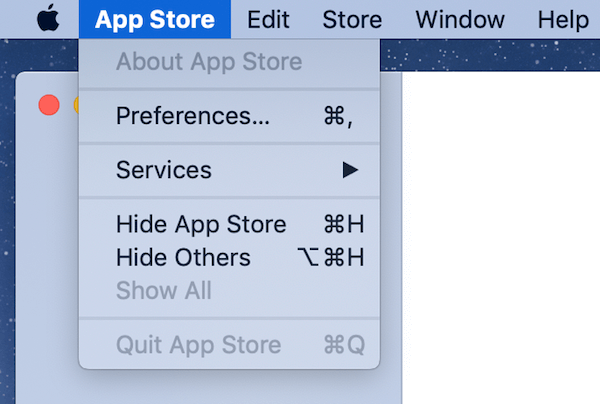
Поэтому я перешел к принудительному выходу (щелкните значок Apple и выберите опцию "Force Quit"), и это сработало.

Затем я снова открыл приложение, и совершенно новый пользовательский интерфейс в Mac App Store работал идеально.

Проблема 5: Замерзание веб-браузера
Подробнее : Я в основном использую Chrome на своем Mac. Пока я писал эту статью, мой Mac немного застыл - появилось вращающееся радужное колесо, и я не мог переместить курсор в течение пяти секунд или около того.
Возможная причина : Chrome, вероятно, является виновником (по крайней мере, это моя догадка).
Как исправить : В моем случае случайное замораживание длилось всего несколько секунд, и все вернулось в норму. Из любопытства я открыл Activity Monitor и заметил, что Chrome "злоупотребляет" процессором и памятью. Так что я думаю, что это виновник.

Chrome может использовать больше ресурсов, чем следует
Мой первый совет тем, кто столкнулся с проблемами Safari, Chrome, Firefox (или любого другого веб-браузера Mac) на macOS Mojave, таков: обновите браузер до последней версии. Тем временем старайтесь открывать как можно меньше вкладок во время работы в Интернете. Некоторые веб-страницы могут "злоупотреблять" вашим браузером и системными ресурсами в виде назойливой рекламы и видеорекламы.
Если проблема не исчезла, проверьте, нет ли на вашем Mac рекламного или вредоносного ПО. Это можно сделать с помощью MalwareBytes для Mac или Bitdefender Antivirus для Mac.
Проблема 6: Сторонние приложения работают медленно или не открываются
Возможная причина: Приложения могут быть несовместимы с macOS Mojave и поэтому не смогут работать плавно.
Как исправить: Прежде всего, откройте Mac App Store и перейдите на вкладку "Обновления". Здесь вы увидите список приложений, доступных для обновления. Например, я нашел Ulysses (лучшее приложение для письма для Mac), Airmail (лучший почтовый клиент для Mac), а также несколько других приложений Apple, ожидающих обновления. Просто нажмите "Обновить все", и все готово.

Для тех сторонних приложений, которые не загружаются из App Store, вам придется посетить их официальные сайты, чтобы узнать, есть ли новые версии, оптимизированные для macOS Mojave. Если это так, скачайте новую версию и установите ее. Если разработчик приложения еще не выпустил версию, совместимую с Mojave, ваш последний вариант - найти альтернативную программу.
Проблема 7: Медленный вход в iCloud
Подробнее: Пока macOS Mojave была еще в бета-версии, я слышал о некоторых ошибках iCloud из сообщества приложений. Я протестировал его сам и обнаружил, что процесс входа в систему был удивительно медленным. У меня ушло около 15 секунд. Сначала я подумал, что ввел неправильный пароль или что мое интернет-соединение слабое (оказалось, что это не так).

Возможная причина: Неизвестно.
Как исправить: Подождите еще несколько секунд. Это то, что сработало для меня. После этого я смог получить доступ к данным, которые я хранил в iCloud.
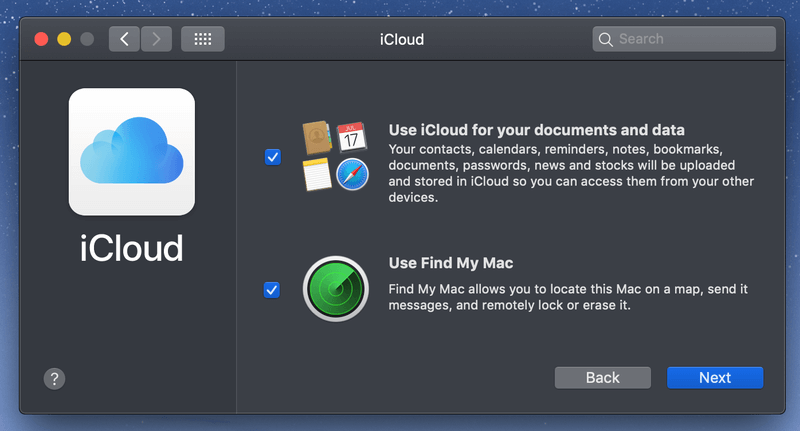
Наконец, кнопка "Далее" является кликабельной
Заключительные размышления
Это первый раз, когда я сразу же обновил свой Mac до новой операционной системы macOS. Раньше я всегда ждал, пока отважные ранние пташки протестируют воду. Если новая ОС хороша, я обновлю ее в один прекрасный день; если нет - забудьте об этом.
Помните ошибку безопасности, появившуюся вскоре после публичного выпуска macOS High Sierra? Apple пришлось выпустить новую версию, 10.13.1, чтобы исправить ее, и этот инцидент вызвал много критики в сообществе Mac.
Возможно, я был слишком впечатлен новыми возможностями "Мохаве", не знаю. Я рад, что решил обновиться, и вполне доволен производительностью macOS Mojave от Apple в целом - даже несмотря на некоторые проблемы с производительностью, связанные с новой ОС или установленными приложениями.
Мой вам совет: если вы используете совершенно новый (или относительно новый) компьютер Mac, обновление до версии Mojave - мудрое решение. Это не займет у вас много времени и избавит вас от необходимости беспокоиться о надоедливых уведомлениях Apple об обновлениях. Кроме того, Mojave действительно потрясающая. На всякий случай не забудьте сделать резервную копию данных Mac перед обновлением.
Если у вас старый Mac с механическим жестким диском, ограниченным объемом оперативной памяти или нехваткой хранилища, вам стоит подумать об обновлении. Конечно, Mojave выглядит элегантно, но она также требует больше аппаратных ресурсов.
Если вы решили обновиться до macOS Mojave, я надеюсь, что вы не столкнетесь ни с одной из перечисленных выше проблем с производительностью. Если вы столкнетесь, я надеюсь, что перечисленные мной выше исправления помогут вам решить эти проблемы.
У вас есть новые проблемы, связанные с macOS Mojave? Оставьте комментарий и дайте мне знать.

